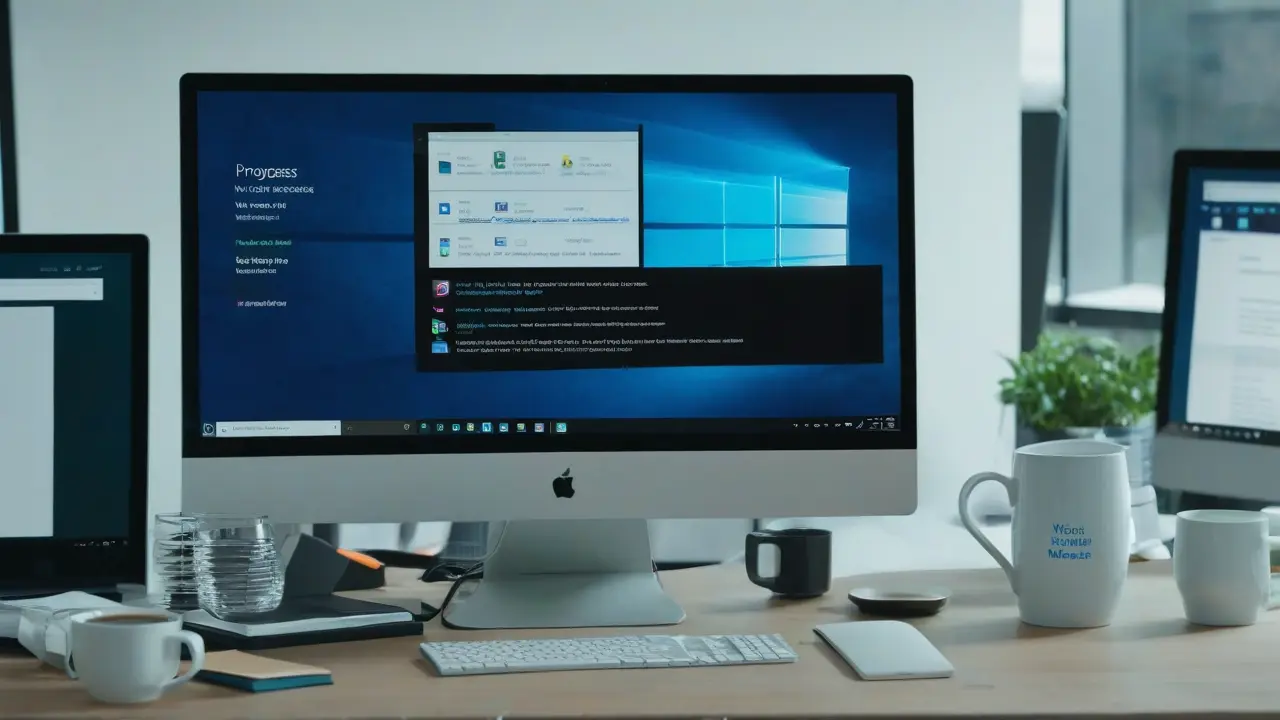Al iniciar ciertos programas o juegos, puede recibir un mensaje de error que dice «No se puede continuar la ejecución del código porque el sistema no encontró mf.dll» o «No se puede iniciar el programa porque falta mf.dll en el ordenador».
En esta guía se explica detalladamente cómo solucionar estos errores, qué es el archivo mf.dll y dónde obtenerlo para Windows 11 o Windows 10.

El archivo mf.dll en Windows 10 y Windows 11
Mf.dll es una de las bibliotecas DLL del sistema, parte de Media Foundation Services y pertenece a los componentes multimedia de Windows 11 y Windows 10. Es necesario, entre otras cosas, para el funcionamiento de Windows Media Player. Por lo tanto, en la mayoría de los casos, no es necesario descargar este archivo por separado de ningún sitio web.
Si el archivo falta en las carpetas C:WindowsSystem32 y C:WindowsSysWOW64, se deben seguir los siguientes pasos:
- Abra el Panel de Control, puede hacerlo utilizando la búsqueda en la barra de tareas.
- Abra el elemento «Programas y componentes», si es necesario, cambie el modo de visualización del Panel de Control a «Iconos».
- Haga clic en «Activar o desactivar componentes de Windows».
- Busque el elemento «Componentes multimedia» y actívelo.
- Aplique los cambios realizados.
Como resultado, se instalarán automáticamente en el sistema los componentes necesarios, incluido el archivo mf.dll.
Si «Los componentes multimedia están habilitados, pero no hay archivo mf.dll
Si aparece el error «No se puede continuar la ejecución del código porque el sistema no encontró mf.dll» a pesar de que los componentes multimedia estén habilitados, siga estos pasos:
Dism /Online /Cleanup-Image /RestoreHealth sfc /scannow
Después de realizar las acciones indicadas, si vio mensajes indicando que los daños en el almacén de componentes fueron corregidos o que los archivos del sistema fueron restaurados, es muy probable que el archivo mf.dll faltante haya sido reparado; verifique el lanzamiento del programa que anteriormente informó el error.